iPhoneで画面上の文字を読み上げる方法
回答
はじめに
iPhoneで画面上の文字を読み上げる方法
iPhoneには、画面上の文字を読み上げてくれる機能があります。
これにより、画面が見れない場合でも本を音楽のように聴いて楽しむことができます。
電子書籍だけでなくメモやメール、Webページなどでも利用可能でとても便利な機能です。
ここからは、iPhoneで画面上の文字を読み上げる方法をご紹介します。
動画で見る
操作方法
iPhoneで画面上の文字を読み上げる方法
1.ホーム画面の歯車のようなアイコンの「設定」をタップします。

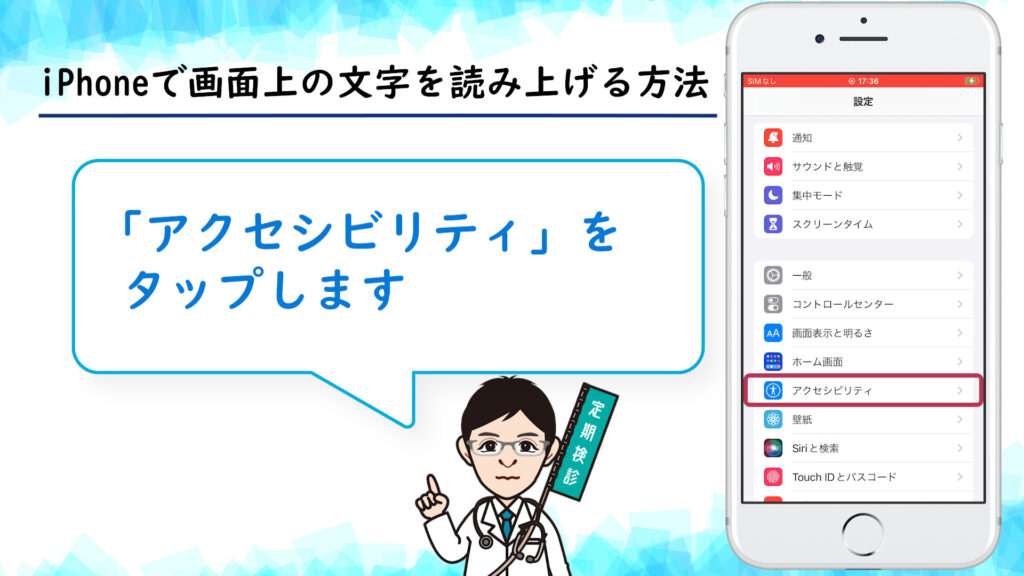
3.「読み上げコンテンツ」をタップします。
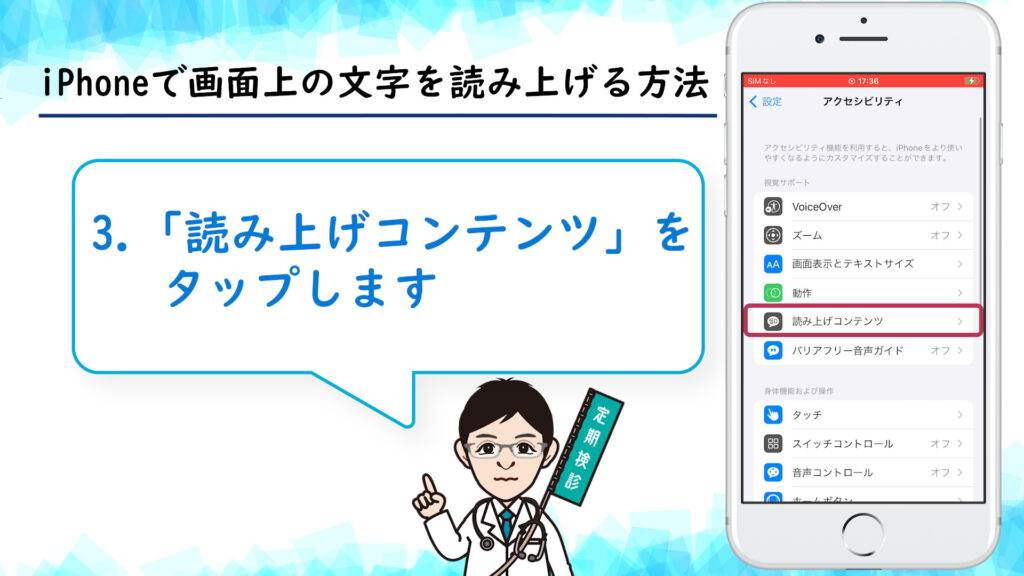
4.「画面の読み上げ」をタップします。
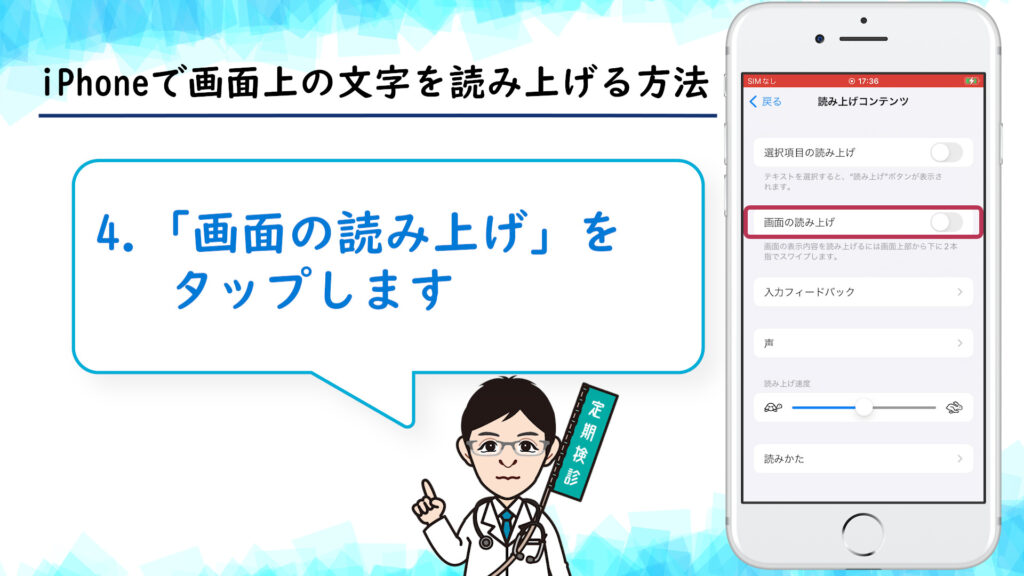
5.読み上げたい画面を開き、画面上側から下側に向かって指2本でスワイプします。
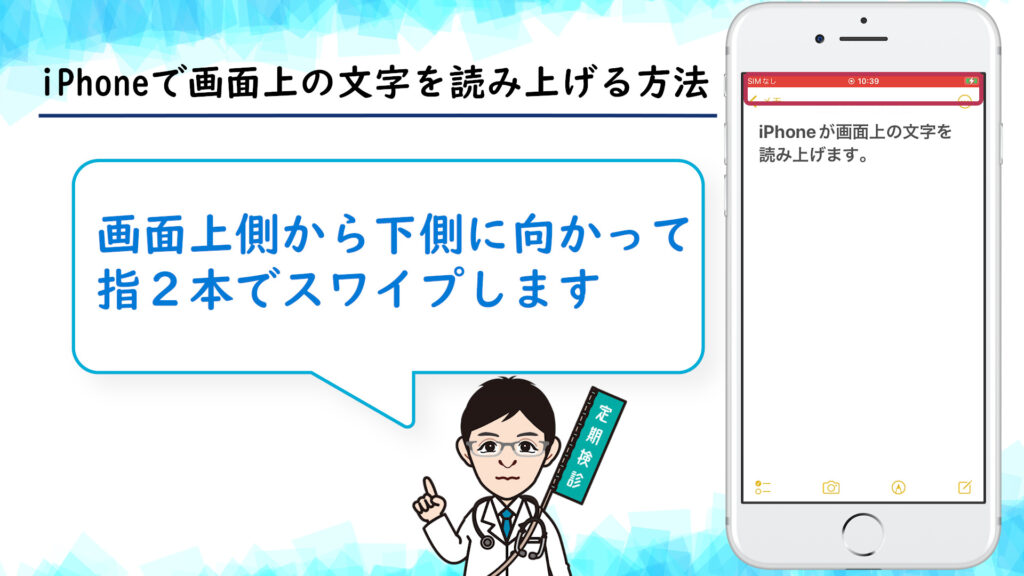
6.メニューが起動し、画面読み上げが始まります。

7.読み上げの速度が速い場合は「カメのアイコン」をタップします。遅い場合は「ウサギのアイコン」をタップします。

それでも解決しない場合
|
FAQを見て解決しなかった場合は、下記へお問い合わせください。 ※お問合せの際、【 FAQ番号:1814 を見た 】とお伝えいただければ、よりスムーズにご案内できます。 |
お問い合わせ方法
|
0570-783-792 【営業時間 10:30~19:30(最終受付19:00)】元旦を除く ①音声ガイダンスが流れますので、お申込番号「101」を押してください。 ②オペレーターにつながりましたら、「13桁のID(会員番号)」をお伝えください。 ③オペレーターへ「ご契約様名」をお伝えください。
■営業時間外の場合は、ご希望の日時(10:30~19:00)に合わせまして、お電話にて折り返しご連絡させて頂きます。 折り返しお電話のご予約をご希望の方は、こちらからお申込みください。
|


